Профилактикалық шаралар бағдарламасы
Желдеткіштер
Компьютердегі желдеткіштің міндеті – әртүрлі құрылғыларды салқындату, жүйелік блоктан немесе қоректену жүйесінен ауаны айдау және шығару. Штаттық режимде жұмыс істей отырып, олар барлық жүйенің жалпы температуралық қалпын қамтамасыз етеді. Сондықтан әрбір желдеткіштің жұмыс істеуін қадағалау керек.
Желдеткіш «босаңқырай» бастағанда аз жиілікті шу немесе діріл пайда болады. Мұнда жүйеден шығатын шудың көп шығатындығы ғана айтылмайды, бірақ бірте-бірте температуралық режимнің бұзылуына және тіпті құрылғылардың істен шығуына әкеліп соғады. Әсіресе, бұл қоректену блогына, процессорға және бейнекартаға қатысы бар.

2.5-сурет.Желдеткіштер
Мұндай жағдайды болдырмас үшін, желдеткішке жүйелі тазарту жүргізу керек.
Желдеткіште ерте не кеш ақаулар пайда болады. Бұл құраушының істен шығуымен қатар басқада факторларға байланысты. Мысалы, компьютерді қате қоректендірумен немесе бөлменің қатты ластануымен байланысты, желдеткіш әртүрлі дыбыстар шығара бастайды немесе тоқтап қалады. Бұл өз кезегінде процессордың дұрыс жұмыс жасауына кері әсер етеді. Желдеткіштің дұрыс жұмыс жасамауынан компьютер «тұрып қалады».
Компьютерде орнатылған желдеткіштердің саны әртүрлі болуы мүмкін. Ең аз дегенде процессордағы және бейнекартадағы кулер, қоректену жүйесіндегі желдеткіш болу керек. Қораптың әртүрлі бөліктерінде орналастырылған қосымша желдеткіштер де қолданылуы мүмкін. Олар тек көлемімен, сымға қосылу тәсілімен немесе қоректену мөлшерімен ерекшеленеді.
Ережеге сай, компьютерде орнатылған желдеткіштер үлкен айналымды болып келеді. Айналудың үлкен жылдамдығы уақыт өте келе желдеткіштін майының кеуіп кетуіне әкеліп соғады, нәтижесінде дыбыстың жәй жиілігі пайда болып қана қоймай, сонымен қатар айналу жылдамдығы кемиді немесе желдеткіштің тұрақсыз айналуы басталады. Бұған қоса өзінің «қара қызметін» желдеткіштің ішіне кіріп кеткен шаң-тозаң жүзеге асырады.
Егер осындай жағдайға тап болсақ, желдеткішті шаңнан тазартып және оны арнайы маймен майлау керек.

2.6-сурет.Процессорға ілетін кулер
Ең бірінші іс-желдеткішті ағыту керек. Қай жерде орналасқанына қарай, ол әртүрлі тәсілмен ағытылуы мүмкін. Егер желдеткіш қоректену блогында, жүйелік тақшасында, жетектердің біреуінде тұрған болса, оны ағыту қиын емес. Ол үшін оны ұстап тұрған бұранданы бұрап алу керек.
Егер желдеткіш радиаторда орналасқан болса (процессор немесе графикалық процессорда), онда оны радиатордан шешіп алу керек. Ережеге сай, желдеткіш оған төрт кішкентай бұрандамен бекітіледі. Оны шешіп немесе ағытып алып, одан қоректену блогын сөндіруді ұмытпай желдеткішті алу керек.
Ескеретін жай, желдеткіш кулердің құрылымы мен қиындығына қарай басқалай да орналастырылуы мүмкін.
Желдеткіш қалақшасын шаңнан тазарту үшін спиртке малынып алынған мақталы таяқшаны қолдануға болады. Егер желдеткіш көптен бері тазартылмаған болса, онда оның үстіне шаң көп тұрып қалуы, тіпті қатқыл қабықша болып қатып қалуы мүмкін. Сондықтан оны кетіру үшін азғана күш салуға да болады.
Қалақшадағы шаңды ұяшықтан алмай-ақ тазарта аламыз. Бірақ, желдеткішті майлау үшін оны бәрібір алуға тура келеді.
Желдеткіштің ұяшығының төменгі жағында (кейде жоғарғы жағында), астында қатты механизм тұратын жабыстырма бар. Қалақша желдеткіштің ұяшығында тұруы үшін, оның темір табанының аяқталған жерінде сақина тәрізді тесік бар.
Оны ұяшыққа салғаннан кейін, осы тесікке қалақша ұстап тұратын пластикалық, кейде темір шайба кигізіледі.
Шайба қалақшаның тесігіне қатты кіріп тұратындықтан оны алу қиынға соғады. Жіңішке түйрегіші бар қысқышпен, қалың инемен түйреп, сосын қысқышпен іліп алуға болады. Осыдан кейін қалақшаны тартып алуға жол ашылады.
Спиртке малынып алынған мақталы таяқшаны алып ұяшықтың ішкі бөлігін сүрту керек. Қалақша арнайы тесікке орналастырылады және оны майлау керек. Майлау үшін белгілі бір жабысқақтығы бар арнайы май қолданылады.
Мұндай май жылуға төзімді болып келеді, ол желдеткішті орнықты ұстап тұрады және діріл пайда болуына жол бермейді. Уақыт өте келе, әрине, май өзінің қасиетін жоғалтады және тағы да шу пайда болады, бірақ бұл әдісті қайталауға болады.
Осылайша, майды қалақшаның белдігіне жағып, оны өз орнына қою керек. Осыдан кейін қалақшада май біркелкі таралу үшін бірнеше рет айналдыру қажет.
Нәтижесінде қалақшаның кигізілген жерінен айнала май шығуы мүмкін, оны сүртіп алу керек. Осыдан кейін тіреуіш шайбаны орналастырып, жапсырманы жапсырамыз.
Осымен желдеткішті тазалауды аяқтауға болады. Желдеткішті өз орнына орналастырып, қоректенуді қосқаннан кейін компьютерді қосып, жұмыс нәтижесін көруге болады.
Жүйелік блоктың әрбір желдеткішін тап осылайша тазартуға болады немесе жаңадан желдеткіш сатып алып (немесе кулер), ескісінің орнына орналастыруға болады.
Жүйелік блокты шаңнан тазарту
Жүйелік блок – компьютердің жұмысына жауап беретін құраушылардың қоры. Мұнда жүйелік тақша, графикалық бейімдеуіш, жинақтауыштар, қоректену блок, желдеткіштер, көптеген біріктіруші сымдар мен шлейфтер және т.б. орналасқан. Мұнда ауа және желдеткіш арқылы кірген бірталай шаңды көруге болады.
Осындай жағдайда микроклимат пайда болады. Бұл микроклимат қанша қауіп төндірсе, сонша жүйенің жұмыс жасауына кедергі келтіреді. Сондықтан да, компьютерді ұзаққа пайдалану үшін әртүрлі тәсілді қолданып, күресу қажет.
Шаң – тек қана адамның басты жауы ғана емес, әр механикалық және электрондық құрылғының жауы. Шаңнан компьютер де зардап шегеді және оны қалпына келтіру мүмкін емес.
Шаңның ұсақ түйіршіктері ең кішкентай қуысқа кіріп, механизмдердің бөлшектерін тоздырады. Үлкен көлемді шаң ылғалды ауамен бірге лакпен қорғалмаған баспа тақталардың электрондық құраушылардың арасында ауытқуларды тудырады. Сонымен қатар, барлық қуыстарға кіріп, компьютердің жұмысының тоқтап қалуына немесе қайта жүктеуге тура келетін жағдай тудырады.
Әртүрлі желдеткіштер басты шаң жинақтауыштар болып табылады. Компьютердің артқы (алдыңғы, жанындағы) тақтадан ауаны тартуы өте күшті. Тәулік ішінде желдеткіш бірталай шаңды тартады. Сол шаңдар оның бөлшектері мен сымдарына қонады.
Қатқыл дискімен одан да қиын жағдай. Бір ұсақ шаңның өзі қатқыл дискіге кірген кезде үлкен зиян келтіруі мүмкін. Әрине, өндірушілер винчестердің шаңды ортада жұмыс жасайтындай мүмкін болатын сүзгілерді ойлап табады.
Шаңмен күресудің жолдары өте қарапайым: компьютер мен бөлменің жиі профилактикасы және компьютерді тазалау. Сонымен қатар, төмендегі мына қарапайым ережелерді сақтау қажет:
1. Бөлменің еденін, терезелерін, компьютерлік үстелді таза ұстау;
2. Компьютердің артқы жағы ашық қалмағаны жөн. Бұл жағдай қақпақшаларды бұрап сындырудан пайда болады. Оларды жабу үшін комплектке кіретін ауыстырмалы қақпақшаларды қолдану қажет. Егер олар болмаса, сервистік орталыққа барып алуға болады.
3. Желдеткіш пен қораптың ішкі құрылысын жиі тазалап тұру. Қораптың ішкі құрылысын жай шаңсорғышпен тазалауға болады. Ең бастысы қоректендіру блоктың шаңын тазарту.
4. Қорап, монитор, тінтуір, пернетақта, принтер, сканер және басқа да құрылғылар уақыт өткен сайын ластанып, сарғаяды. Сондықтанда, олардың үстін сүртіп тұру қажет. Ол үшін жай сабынды суды қолдануға болады. Бірақ, сабынды су сарғыш пен желімді кетірмейді. Ол үшін әртүрлі антистатиктер, спрейлер, гельдер, салфеткалар және т.б. компьютердің құрылғыларын тазартуға қолдануға болады.
Жоғарыда айтылған ережелерді сақтау барысында, компьютердің өмірін ұзарта аламыз.
Құрылғыларды қолайлы орналастыру
Жүйелік блоктің ішінде орналасқан әр құрылғы температураның тепе-теңдігіне өз үлестерін қосып отырады. Бір құрылғы температураны ұлғайтса, басқалары оны түсіріп, қажетті тепе-теңдік жасайды. Егер құрылғыларды дұрыс орнына қойсақ, температураның тепе-теңдігін сақтауға көмектесеміз.
Жүйелік блокты тазарту да ұқыптылықты талап етеді.
Алдымен, қақпағын ашамыз. Ең бірінші көзге түсетіні – жүйелік тақшадағы кеңейткіш бейімдеуіштер. Егер де бірнеше бейімдеуіштер орналасқан болса, мысалы бейнелік бейімдеуіш, дыбыстық бейімдеуіш, FireWire - бейімдеуіш және т.б., онда арасына үлкен орын қалдырып қою керек. Егер де бірнеше бейімдеуіштер жүйелік тақшада кішкентай форматты болса, онда орын қалдыра алмаймыз. Егер де, АТХ-тақшасы тұрса, онда ешқандай тосқауыл жоқ.
Ең «ыстық» тақша – бейнекарта, ол басқалардан алысырақ орналасуы керек, себебі оған процессор кулерінен, қоректену блоктың желдеткішінен, жанындағы желдеткіштен өте көп ауа қажет. Содан кейін аздап ысытатын тақша - FireWire-бейімдеуіш немесе модем орналасуы қажет.
Дұрысында, орналастырылған тақшалар арасында бір бос слот болуы тиіс. Бұл ауаның тақшалар арасына кіруді қамтамасыз етеді және шаңнан тазартуға жеңіл болады.
Жинақтауыштармен де солай істеу керек. Егер тек қана қатқыл дискі мен DVD диск-жетек болса да, екеуінің арақашықтығын ұлғайту қажет. Ал, егер де компьютерде бірнеше жинақтауыштар болса, тездетіп орын қалдыру қажет. Қатқыл дискінің біреуін қораптың түбіне қоюға болады. Бұл жағдайда температура төмендейді және шуылы аз болады.
Баусымдарды жинастыру.
Жүйелік блокты жинастырудың тағы бір тәсілі – баусымдар мен шлейфтерді жинастыру. Алдыңғы жағдайдағыдай, мақсаты – температуралық режимді жақсарту. Бұл тазартудан кейін қорап біркелкі және жарқырап шығады.
Жүйелік блокқа бірнеше, әр типті баусымдар қолданады, соның басты бөлігін қоректену баусымдары мен ақпаратты жинақтаушы шлейфтер құрайды.
Қолданылмаған баусымдарды резеңкемен бұрап қоюға болады. Одан да қарапайымы – қораптың жоғарғы жағындағы жинақтауыштың үстінде немесе арасында жасыру.
Шлейфтер қоректену баусымдарымен салыстырғанда, көлемді болса да, өзгертуге келеді. Біріншіден, оны керек емес жағдайда айырып тастауға болады, себебі ол өте маңызды емес. Екіншіден, 80-желілі шлейфті ұзыннан мықты жіппен қысып, оның көлемін екі есе азайтуға немесе дайын бұралған шлейфтерді сатып алуға болады.
Бұралған шлейфтер оңай орнатылады және жүйелік блогының іші ретке келіп, желдетуді жақсартады.
Қатқыл дискіні тазарту
Қатқыл дискі, деректер қоймасы ретінде, көптеген қажетті және қажетсіз мәліметтерді қамтиды. Солардың ішінде, қолданылатын және пайдалы болып келетін тек қана 10–20%. Қалғаны тек орын алатын қажетсіз жүк. Кейбіреулерінде бұл операциялық жүйе мен офистік бағдарламалар, басқаларында – ойындар, суреттер, музыка, бейне және т.б.
Сонымен қатар, біз бұл ақпараттың қайдан шығатынын білмейміз және оның қажетсіз екеніне күмәнданбаймыз. Бұл дегеніміз, оның жоюға болатынын білдіреді.
Алайда қазіргі қатқыл дискілер артық ақпараттарды қиындықсыз «шыдайды». Басқа мәселе – қажетті ақпараттарға жету жылдамдығы.
Қатқыл дискідегі жаңа файлдар, ескі файлдардың жойылуы сияқты, жиі пайда болып отырады, және олар қатқыл дискі пластинасының айналуы кезінде қажетті файлдарды бөлік-бөліктерден жинап, ретсіз жазып отырады. Дәл осы - файлдарға жету жылдамдығына, сонымен қатар жүктеу жылдамдығына және бағдарламалардың жұмысына кері әсер етеді.
Сондықтан, қатқыл дискіні жүйелі түрде тазартып тұрып, оның қажетсіз «қоқыстарын» кетіріп, файлдардың дефрагментациясын жүргізген жөн. Қатқыл дискінің дұрыс жұмыс жасауы үшін, оның жай ғана қалпын тексеріп тұру керек. Оның мәліметтеріне қарап, әр түрлі нәтижелер жасауға немесе белгілі бір іс-әрекет орындауға болады.
Дискіні тазарту – профилактиканың бірінші кезеңі. Бұл, дискіні тазарту алдындағы файлдарды дефрагментациялаудың мәні жоқ, себебі файлдар мен каталогтардың қайтадан бұзылуы мүмкін, сосын оны тағы дефрагментациялау керек. Сондықтан алдымен қажетсіз файлдарды кетіруден бастайық.
Қатқыл дискіні тазарту мен ізденіс үрдісін жеңілдететін әр түрлі көптеген бағдарламалар бар. Осындай бағдарламаның бірі-The Mop утилитасы бола алады. (Ол бағдарламаны интернеттен көшіруге болады.)
Бағдарлама әр түрлі форматтағы файлдарды, бос қалталарды, қажетсіз объектілерді (бұрын құрылған, алайда жүйе мен бағдарламалардың жұмысында қолданылмайтын объектілер), әр түрлі қоқыс файлдарды іздейді. Бұл обьектілер тізімге қосылғанда автоматты түрде жойылуға белгіленеді. Алдағы уақытта, керек кезде осы тізімді қарап, жоймастан бұрын жалауша іспеттес белгілерді алып тастауға болады.
Дефрагментациялау
Керексіз мәліметтерді жоюға қарағанда, дискінің дефрагментациясы көп үлкен пайда әкеледі, себебі ұзаққа болмаса да, дискі жүйесінің өнімділігін көтереді. Алайда, дискіні тазарту қиын емес және қандай жағдайда да пайдалы.
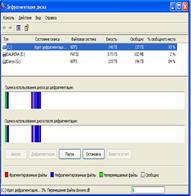
2.7-сурет.Дискіні дефрагментациялау утилитасы
Дискінің дефрагментациясын жасау үшін, көптеген бағдарламалар бар. Соның ішінде жиі пайдаланылатыны Windows операциялық жүйесінің стандарттық бағдарламасы – дискіні дефрагментациялау утилиты жатады (Пуск→Программы→ Стандартные→Служебные→Дефрагментация диска). Бірақ та, Windows Vista және Windows 7 операциялық жүйесіндегі утилитында дефрагментация уақыты мен орындаған жұмыс пайызын көрсететін визуалды интерфейс жоқ. Сондықтан көптеген адамдар шетел өндірістерін қалайды, себебі олардың бағдарламалары сапалы және тез жасайды. Сонымен қатар, пайдалы істер жүргізуге, талдауға және реестрді тазалауға болады.
Көптеген қолданушылар дискінің дефрагментациясын жасау үшін Raxco PerfectDisk бағдарламасын қолданады.
Бұл утилит қарапайым және ойластырылған интрефейсті қамтиды. Көптеген қолданылатын әрекеттер бағдарлама терезесінің сол жағында орналасқан, алайда олардың көбі басты мәзірде жасырулы тұрады. Терезенің оң жағында компьютердің дискісі мен талдау нәтижесі көрсетіледі. Microsoft Exchange-бен бірге жұмыс жасау кезіндегі қосымша ерекшеліктерінің бірі-желілік компьютерге қосылу және тапсырманы жоспарлау.
Файл жүйесінің қазіргі қалпын бағалау үшін алдымен дискінің талдауын жасау қажет.
Дискілерді бақылау
Басқа белсенді қолданылатын компьютердің құрылғысы секілді, қатқыл дискіні бақылап тұру керек. Қолданушылардың орындай алатыны – температураны және S.M.A.R.T. параметрлерінің қалпын бақылау. Температура, шаң сияқты, әр қондырманың ең басты дұшпаны. Оларды тек бақылап қана қоймай, жойып отыру қажет. Қатқыл дискіні салқындату үшін температураны басқа жинақтауыштармен бірге төменге құрып қоюға болады. Әрі кеткенде, астына жұмсақ жайма жайып, қораптың түбіне түсіруге немесе винчестерге қарсы құрылатын қосымша салқындатқыш жүйесін орнатуға болады.
S.M.A.R.T. бағдарламасына келсек, бұл аппарат технологиясының көмегімен дискінің критикалық параметрлерін іздеуге және уақытында істен шығу белгілерін көруге, және оның көмегімен қажетті мәліметтерді сақтауға болады.
Қатқыл дискінің жұмысын бақылау үшін HD Tune утилитасы сияқты көптеген арнайы бағдарламаларды пайдалануға болады.
Температураны бақылау
Әр қондырма жұмыс кезінде қызады: кейбіреулері көп, ал кейбіреулері аз. Егер қызу температурасының диапазоны жоғары болмаса, бұл қондырмаға кедергі келтірмейді. Егер температура жоғарласа, жұмыс үрдісі нашарлай бастайды. Осындай жағдайда, қондырманың қызуын уақытында анықтап, қызу себептерін жоюға тырысу керек.
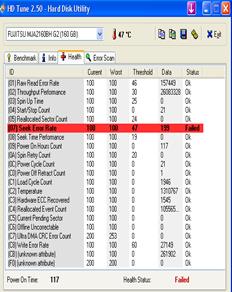
2.8-сурет.HD Tune бағдарламасымен дискілердің жағдайы тексеру
HD Tune бағдарламасы қарапайым болса да, функционалды интерфейсі бар. Қосымшаны іске қосқаннан кейін хабарламалар бөлігінде қатқыл дискінің температурасының сандық көрсеткіші беріледі. Егер температура көтерілсе, температура белгісінің түсі қолданушы таңдаған түске (қызыл немесе басқа) өзгертіледі.
Осы бағдарламаның ыңғайлылығы қатқыл дискінің қызуын хабарлау, винчестердің өшірілуі және т.б. үрдістерін анықтау. Осыдан басқа, шығатын температура көрсеткішінің түсін таңдауға немесе басқа компьютерге және электрондық пошта жәшігіне хабарлама жіберуге болады.
S.M.A.R.T. қалпын байқау
S.M.A.R.T. (Self Monitoring Analysis and Reporting Technology) – арнайы жарамсыздық болжамын көрсететін алгоритмі бар, қатқыл дискінің қалпын бағалау технологиясы. Бұл технология қатқыл дискі өндірілуінің нашарлылығына байланысты пайда болған.
Ең алғашқы винчестерлердің критикалық параметрлерін бақылау мәселесі 1995 жылы бастады. Қатқыл дискілер істен өте жиі шығып отырды, ал ол қажетті ақпаратты сақтау үшін көптеген мәселелер туғызды. Дәл сол уақытта винчестердің кейбір маңызды параметрлерін бақылайтын PFA технологиясы пайда болды. Ол жиналған мәліметтерді талдап және оларды эталондық көрсеткіштермен салыстыра отырып, жүйе жаңылуын болжамдай алады.
PFA болжамдық технологиялардың дамуына түрткі болды. Нәтижесінде, зерттеу командалары қосылып, қатқыл дискі өндірушілері PFA және IntelliSafe технологиясының негізінде S.M.A.R.T технологиясын құрды.
S.M.A.R.T өзінің даму жолында ұзақ жол жүрді. Бірінші нұсқауы арнайы командамен жүргізілді, дискі қалпының нақты бейнесін көрсетпей, тек қана бірнеше ғана параметрлерді бақылауға мүмкіндік берді.
Қазіргі уақытта барлық қатқыл дискілерде критикалық атрибуттарды бақылайтын технология қолданылады.
Әрбір атрибут қатқыл дискінің қазіргі қалпын көрсететін - Value шамасымен белгіленеді. Ол эталондық көрсеткішпен салыстырылады. Әдетте, бұл шама 0 – 100 диапазонында болады. Жоғары болған сайын, дискінің де қалпы және сенімділігі жоғары болады. Ал егер төмендесе – дискінің тозуы басталады. Бұдан басқа, тағы да бір шама – Threshold, қатқыл дискінің жұмысын кепілдендіретін, атрибуттың минималды мәнін анықтайды. Егер Value Threshold-қа қарағанда төмен болса, онда жақын арада дискі жұмысының нашарлауы болуы мүмкін.
Дискінің барлық атрибуттары критикалық емес, яғни жұмыстың барлығы тек осы жағдайдан тәуелді болмайды. Ол тек жылдамдықтың төмендеуін шектелуі мүмкін, алайда дискінің жұмысқа қабілеттілігі сақталады.
HD Tune ерекшеліктерінен S.M.A.R.T бағдарламасының бақылау ғана емес, сонымен қатар басқа да қызметтерін көрсетуге болады: мәліметтерге қатынау жылдамдығын өлшейді, дискінің бетін тексереді, температурасын көрсетеді және т.б.
Қатқыл дискінің қалпына келсек, ол ақпаратты Health қосымша бетінен көруге болады.
Benchmark қосымша бетінен Start пернесін басып, қатқыл дискіні тестілеуге болады. Бірнеше минут күтіп, графикалық түрде мәліметтерді жіберудің төменгі, жоғарғы және орташа жылдамдықтарын көрсететін бейнені аламыз. Сонымен қатар, орталық процессордың жүктемесі көрсетіледі.
Дата добавления: 2014-12-22; просмотров: 5958;
